Win11退回正版Win10怎么操作?Win11回退Win10教程
最近有不少用户都升级了自己的电脑到Windows11系统,但是部分用户在体验后觉得目前版本的Windows11系统并不好用,想要恢复Win10系统。可是电脑中明明有.old系统文件,点击恢复却没有反应,这要怎么办呢?下面小编就带着大家一起看看吧!
系统之家唯一官网:www.xitongzhijia.net
操作方法:
方法一:系统回滚
1、在升级Windows 10之后的10天内,可通过官方提供的回滚功能,在保留所有数据的情况下退回到Windows 10;
2、需要注意的时,官方提供的回滚功能即便可以保留所有数据,但如果运气不好出现回滚失败,数据文件仍会消失,先提前备份好数据再进行操作;
3、使用【win+I】组合键唤出Windows设置,进入【Windows更新】中,点击【高级选项】;
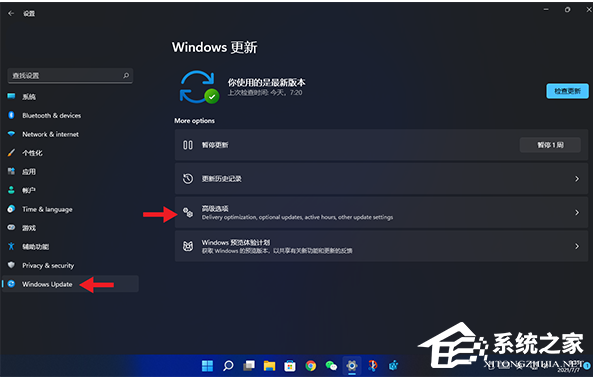
4、在高级选项中会提供一个【恢复】服务,如果不显示就表示您的系统已过了回滚有效期;
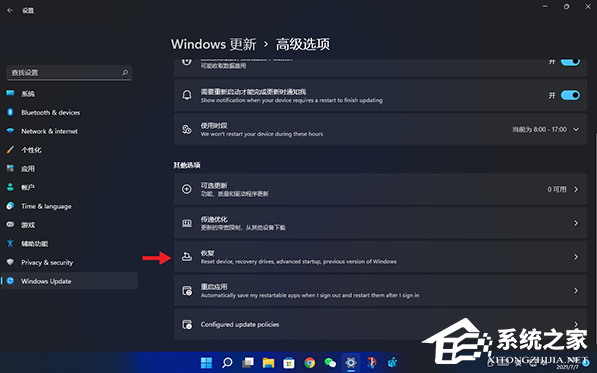
5、选择恢复选项中的【以前版本的Windows】在,直接退回到之前的Windows。
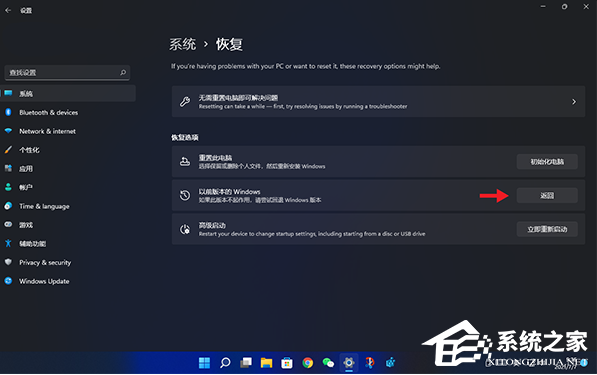
方法二:
使用shift键加重启恢复系统的方法:
1、进入到系统,按住键盘Shift键的同时,然后单击桌面左下角开始菜单,单击“重启”选项;
2、显示重启页面后即可松开Shift键,页面进入到高级模式,单击“疑难解答”选项;
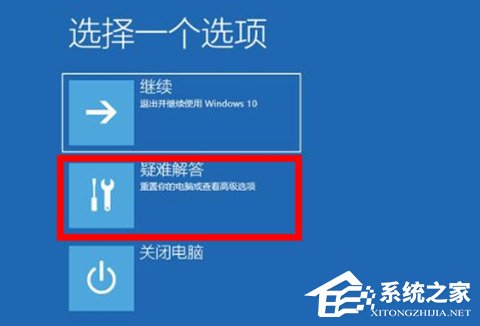
3、找到并单击“重置此电脑”选项;
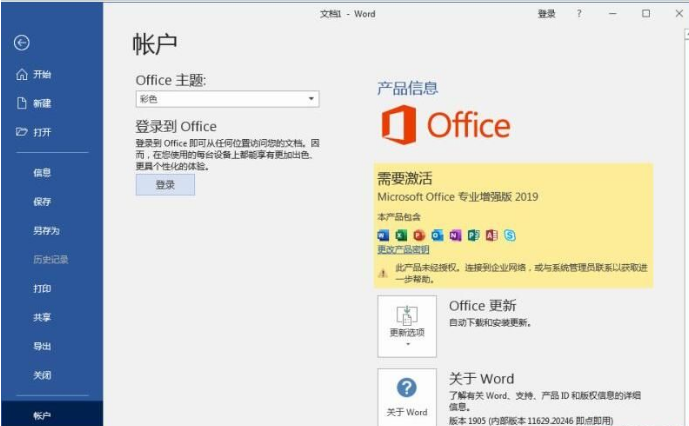
4、弹出两个选项,选择“保留我的文件”那么只会删除c盘文件而不会删除C盘之外的文件;
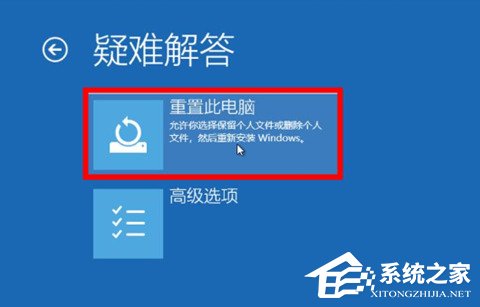
5、选择“删除所有文件”则将所有文件数据统统删除清空;
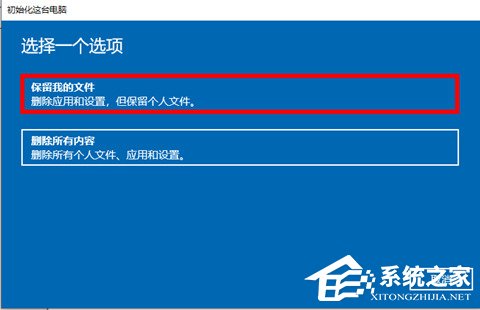
6、根据你自己的情况进行选择,然后继续选择“仅限安装windows的驱动器”;
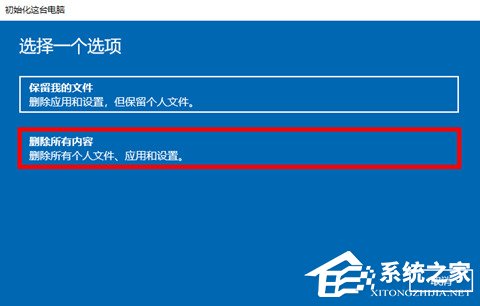
7、点击“下一步”,然后点击“重置”等待其系统恢复即可。

相关文章
- Win11电源计划如何重置为默认?
- 简单的Win11屏幕亮度百分比调节技巧
- Win11分辨率锁死1024×768怎么办-Win11分辨率锁定了没法调的解决方法
- Win11分辨率被锁死怎么办-Win11无法正常更改分辨率的解决方法
- Win11设置分辨率多少才是最合适的
- Win11笔记本触摸板灵敏度怎么调?
- Win11文件扩展名显示/隐藏的三种实用技巧
- Win11怎么创建共享家庭组
- 如何在Win11记事本中更改背景颜色
- Win11笔记本无法调节屏幕亮度的三种解决方法
- Win11安全模式都进不去怎么办
- Windows11上Xbox Game Pass广告如何关闭推送
- Win11隐藏任务栏有白线怎么办
- Win11密钥无效的解决方法
- 如何使用Win11虚拟桌面
- 现在安装Win11需要什么配置-超级好超详细Win11配置要求
热门教程
win11关闭windows defender安全中心的四种方法
2Win11如何关闭Defender?Windows11彻底关闭Defender的3种方法
3win10不显示视频缩略图的两种解决方法
4win10关闭许可证即将过期窗口的方法
5win11怎么切换桌面?win11切换桌面的四种方法
6win11任务栏怎么显示网速?win11任务栏显示实时网速的方法
7win11忘记pin无法开机的三种最简单办法
8安装NET3.5提示0x800f0950失败解决方法
9Win11移动热点不能用怎么办?移动热点不工作怎么办?
10Win11如何打开预览窗格?Win11显示预览窗格的方法
装机必备 更多+
重装教程
大家都在看







